手動頻內回復方法
本節詳述頻內手動回復方法。
若要回復伺服器韌體並將伺服器作業還原至主要儲存庫,請完成下列步驟:
註
您伺服器的主機板可能與圖例稍有不同。
- 閱讀自安全開始的安全資訊,及安裝準則。
- 關閉伺服器,並拔下所有電源線及外部纜線。
- 卸下蓋板(請參閱卸下上蓋)。
- 找到主機板上的 UEFI 開機備份跳接器 (J15)。圖 1. UEFI 開機備份跳接器 (J15) 位置
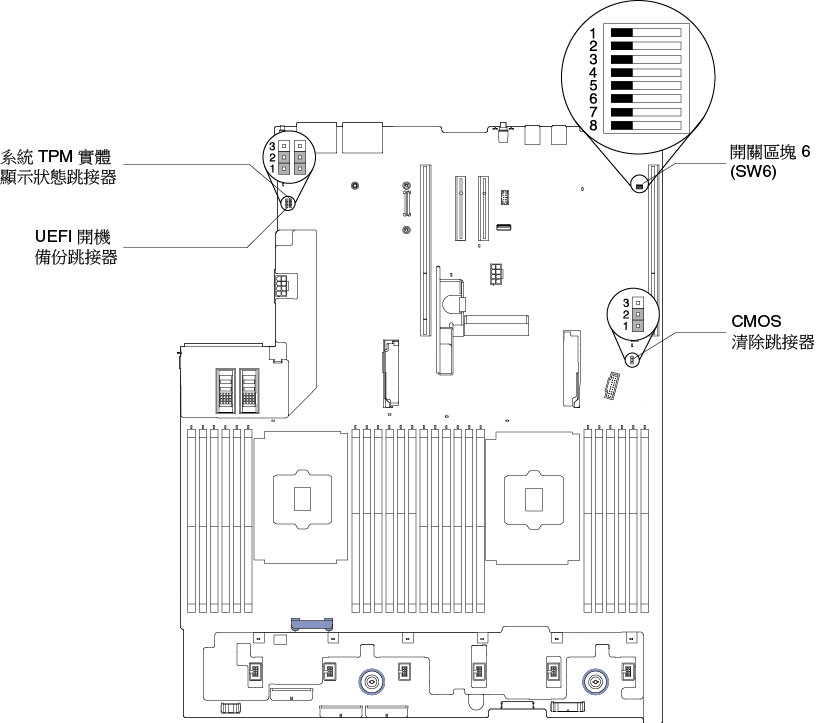
- 將 UEFI 開機備份跳接器 (J15) 從插腳 1 及 2 移至插腳 2 及 3,以啟用 UEFI 回復模式。
- 重新安裝伺服器蓋板,然後再重新接回所有的電源線。
- 重新啟動伺服器。系統會開始執行開機自我測試 (POST)。
- 將伺服器開機,進入您下載的韌體更新套件所支援的作業系統。
- 遵循韌體更新套件 Readme 檔中的指示,以執行韌體更新。
- 關閉伺服器,並拔掉所有電源線和外部纜線,然後卸下蓋板(請參閱卸下上蓋)。
- 將 UEFI 開機備份跳接器 (J15) 從插腳 2 及 3 移回主要位置(插腳 1 及 2)。
- 重新安裝蓋板(請參閱裝回上蓋)。
- 重新接回先前拔下的電源線與任何纜線。
- 重新啟動伺服器。系統會開始執行開機自我測試 (POST)。若此法無法回復主要儲存庫,請繼續執行下列步驟。
- 卸下上蓋(請參閱卸下上蓋)。
- 藉由取出鈕扣型電池(也稱為 CMOS 電池)重設 CMOS。請參閱取出鈕扣型電池(也稱為 CMOS 電池)。
- 將鈕扣型電池留在伺服器外面大約 5 至 15 分鐘。
- 裝回鈕扣型電池(請參閱更換鈕扣型電池(也稱為 CMOS 電池))。
- 重新安裝上蓋(請參閱裝回上蓋)。
- 重新接回先前拔下的電源線與任何纜線。
- 重新啟動伺服器。系統會開始執行開機自我測試 (POST)。
- 若上述回復動作均失敗,請聯絡您的客戶服務代表尋求支援。
提供意見回饋